每日一更,敬请关注!
我们在使用Excel时,经常会遇到问题,又不知道该怎么解决,总需要求助他人或上网搜索。
下面小编就针对以上情况,精选日常生活和工作中比较常见的案例,希望对大家有所帮助!
在Excel工作表中,很多时候我们将数据导出来之后,单元格左上角会显示一个文本数据小三角,选择单元格后还会在旁边出现一个感叹号标志,无法进行加减乘除的计算,如图2-50所示
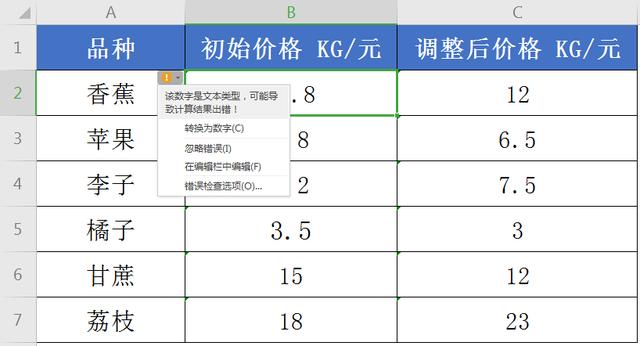
图2-50
下面介绍去掉文本数据小三角的具体应用
步骤1 打开一个水果价格表的素材文件,如图2-51所示
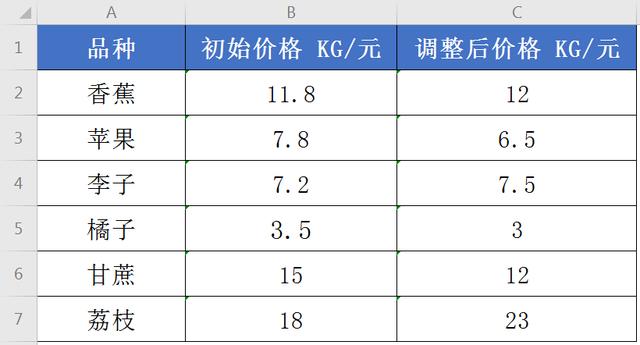
图2-51
步骤2 选中带有文本数据小三角标记的单元格区域,如图2-52所示
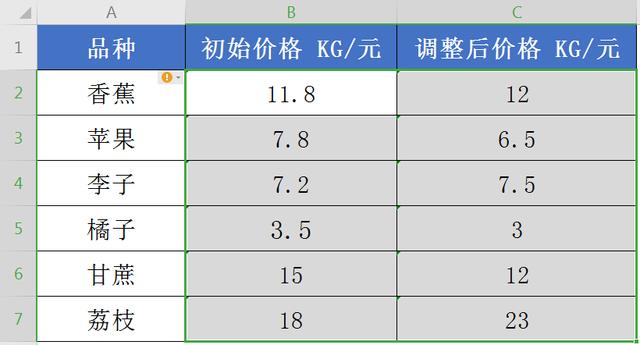
图2-52
步骤3 单击旁边出现的感叹号标记下拉按钮,在弹出的下拉列表中,选择转换为数字选项,如图2-53所示
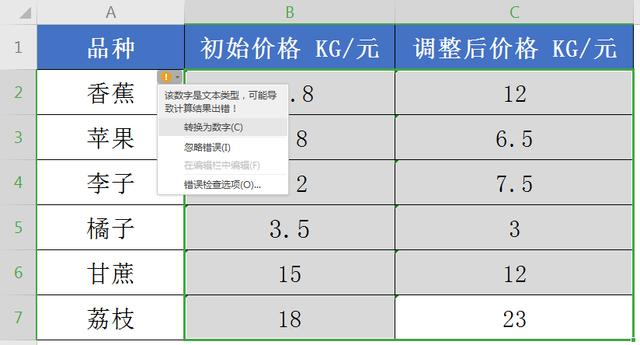
图2-53
步骤4 执行操作后,即可去掉文本数据小三角,并将所选区域中的数字,如图2-54所示
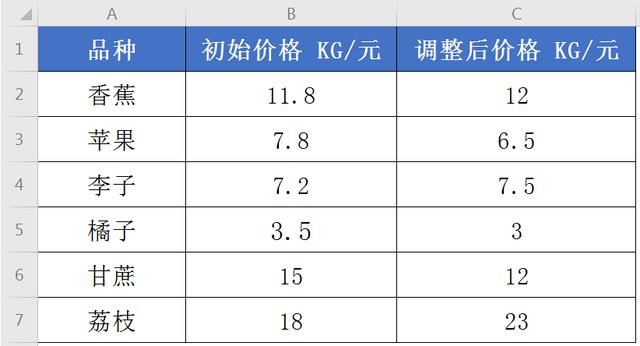
图2-54
今天Excel婊姐就给大家分享到这里了,大家对Excel还有什么疑问吗?欢迎在下面评论留言~







 在使用Excel时,数据导出后单元格左上角会出现文本数据小三角,旁边还有感叹号标志,无法进行计算。本文介绍了去掉该小三角的方法,即选中带标记的单元格区域,点击感叹号下拉按钮,选择转换为数字选项。
在使用Excel时,数据导出后单元格左上角会出现文本数据小三角,旁边还有感叹号标志,无法进行计算。本文介绍了去掉该小三角的方法,即选中带标记的单元格区域,点击感叹号下拉按钮,选择转换为数字选项。

















 被折叠的 条评论
为什么被折叠?
被折叠的 条评论
为什么被折叠?








